Neste tutorial, aprenderá a adicionar música ao DaVinci Resolve. Adicionar música aos seus vídeos pode aumentar o envolvimento dos espectadores e ter um grande impacto na disposição do seu conteúdo. Com passos simples, vamos mostrar-lhe como importar os seus ficheiros de áudio , colocá-los na linha de tempo e ajustar os volumes para obter os melhores resultados.
Principais conclusões
- A música pode ser adicionada à linha de tempo simplesmente arrastando e largando.
- Pode escolher entre diferentes faixas de áudio para colocar a sua música.
- Os ajustes de volume são cruciais para encontrar o equilíbrio entre o vídeo e a música.
Instruções passo a passo
Em primeiro lugar, abra o DaVinci Resolve e confirme que está na versão 5.2. Também é importante que tenha alguns ficheiros de áudio e vídeo antes de começar.
Comece por inserir o seu ficheiro de música no DaVinci Resolve. Para fazer isso, arraste e solte o arquivo no Pool de mídia. Certifique-se de que o arquivo foi importado corretamente antes de continuar. Agora deve ver que o seu ficheiro de música é apresentado no Media Pool.
Agora também quer importar o seu vídeo para o Media Pool. Selecione o vídeo que pretende utilizar e arraste-o e largue-o também no banco de dados multimédia. Depois de ter adicionado estes dois elementos, tem agora um ficheiro de música e um ficheiro de vídeo prontos no seu projeto.
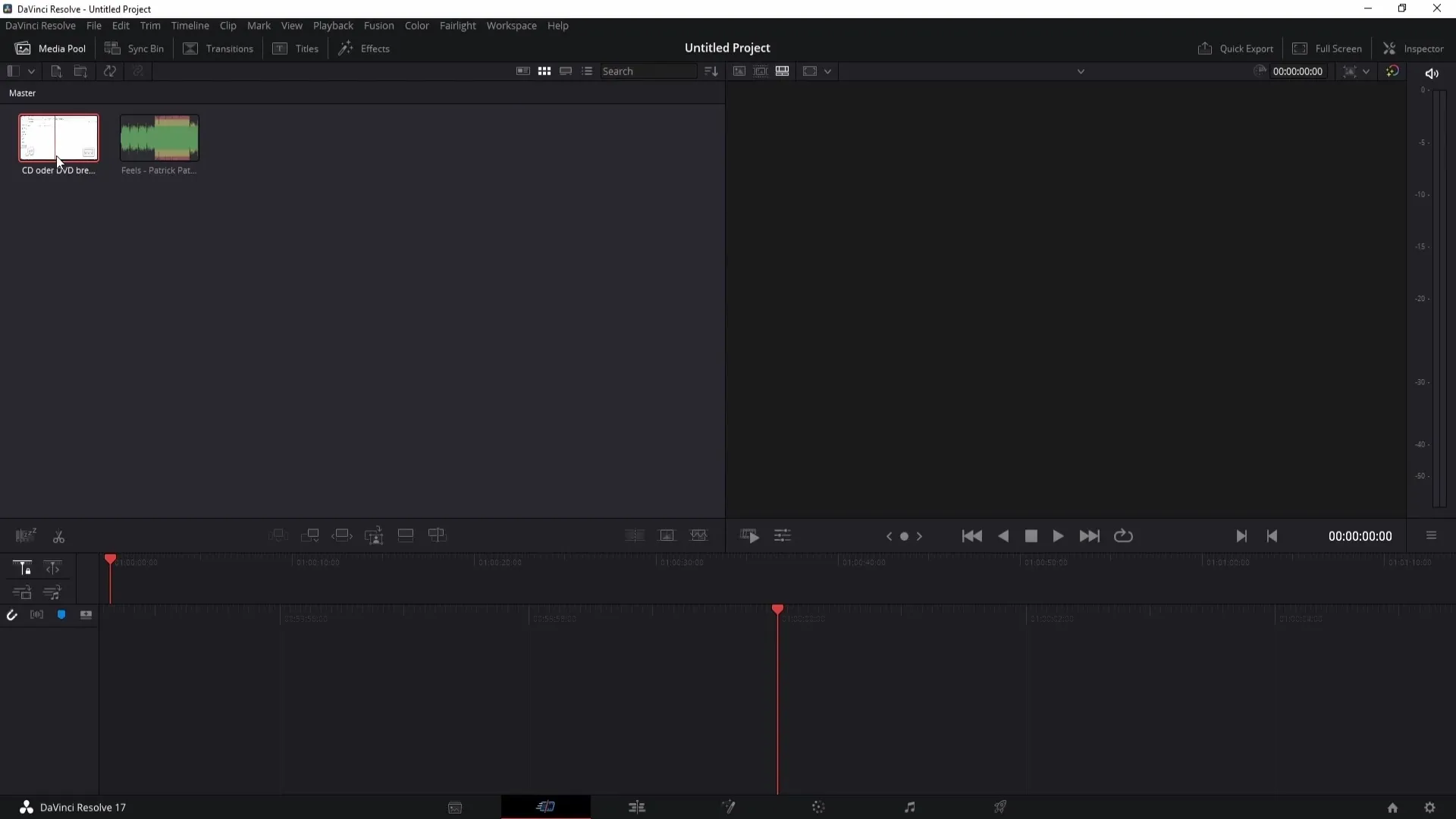
O passo seguinte é mudar para a área de edição. Aqui tem a opção de arrastar a música e o vídeo para a linha de tempo. Selecione o vídeo do Conjunto de Média e arraste-o para a linha de tempo com o botão esquerdo do rato. Este passo é crucial para garantir a sincronização entre o vídeo e o áudio.
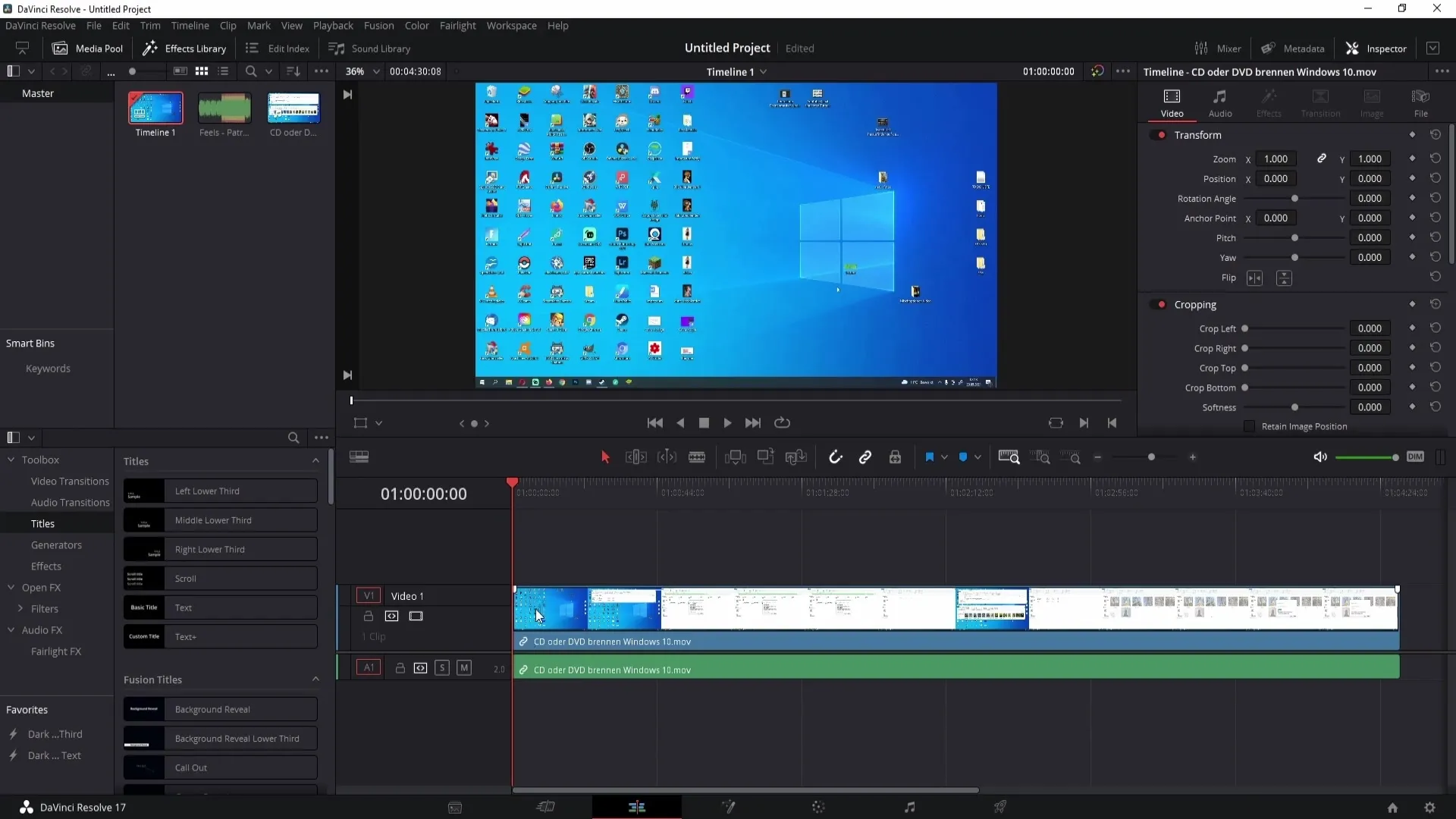
Recomendo que aumente um pouco a faixa de áudio na linha de tempo para que possa ver melhor as batidas de áudio. É importante que tenha uma visão clara do volume e de quaisquer cortes. Pode ajustar o formato selecionando a extremidade da faixa de áudio e arrastando-a para a aumentar para ver mais detalhes.
Agora vem a parte emocionante: inserir a música na linha de tempo. Pode arrastar o ficheiro de música para a faixa de áudio 2 arrastando o ficheiro para baixo na linha de tempo. Isso criará automaticamente uma segunda faixa de áudio contendo a música.
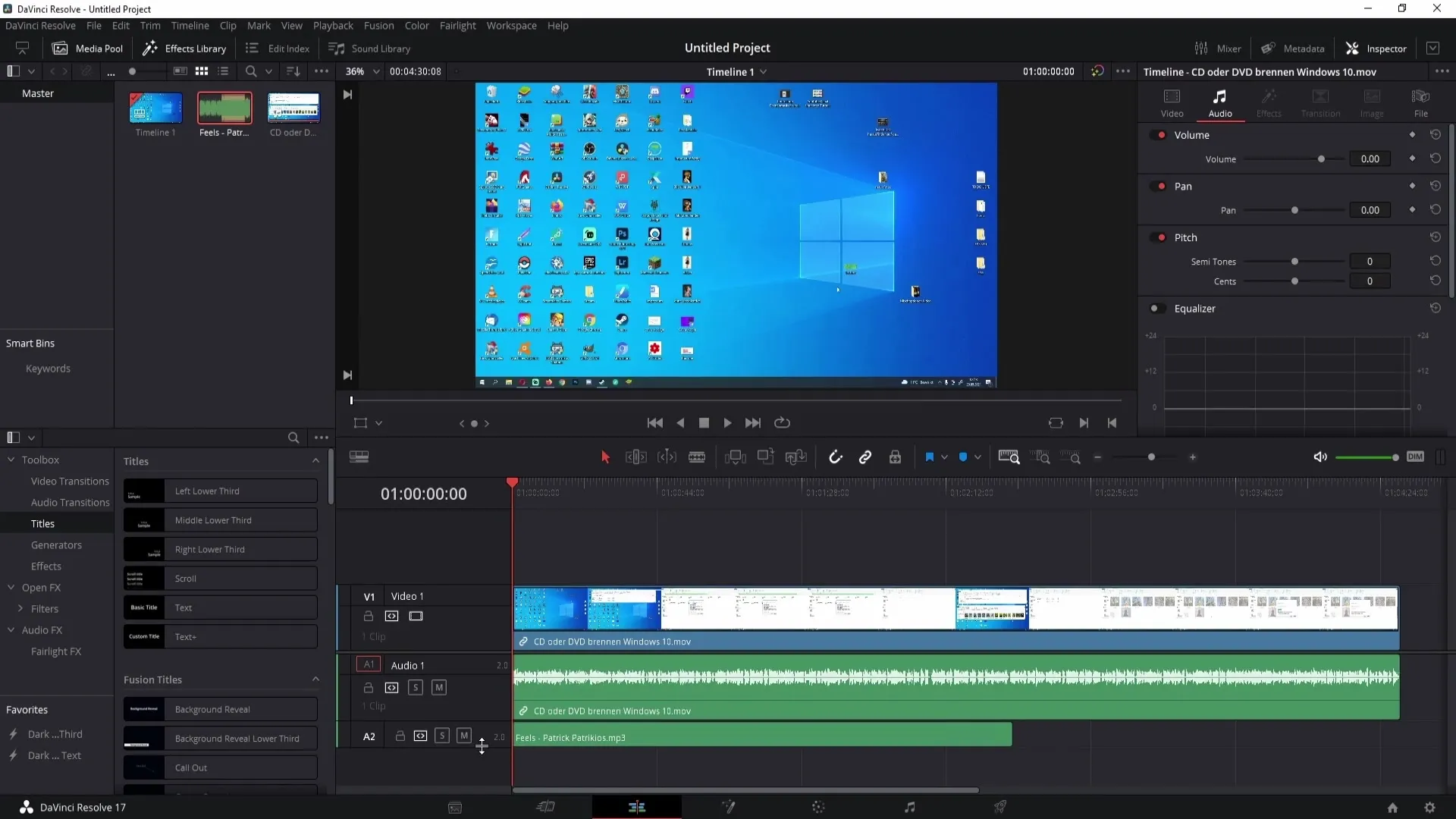
O DaVinci Resolve permite-lhe personalizar a música de entrada a seu gosto. Por exemplo, se quiser ajustar a duração da música, pode simplesmente cortá-la utilizando a ferramenta de corte. Para fazer este ajuste, selecione a música e corte-a com a duração desejada.
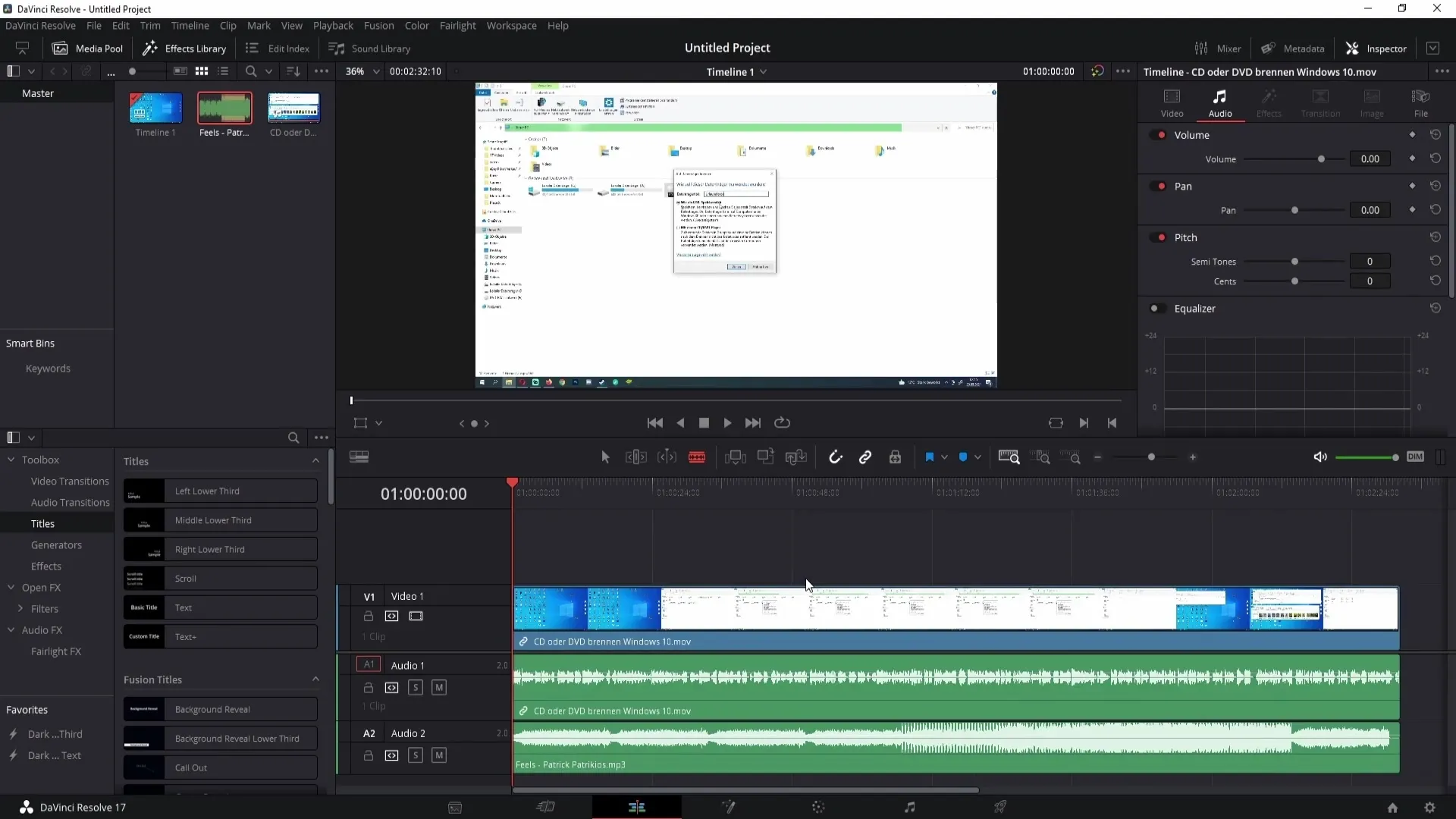
Se decidir que a música está a abafar as vozes no vídeo, pode separar a faixa de áudio do seu vídeo da música. Clique com o botão direito do rato no clip e selecione "Ligar clips". Em seguida, clique novamente na área cinzenta, selecione o ficheiro de áudio que pretende eliminar e prima a tecla Delete. Agora só tem a música na sua linha de tempo.
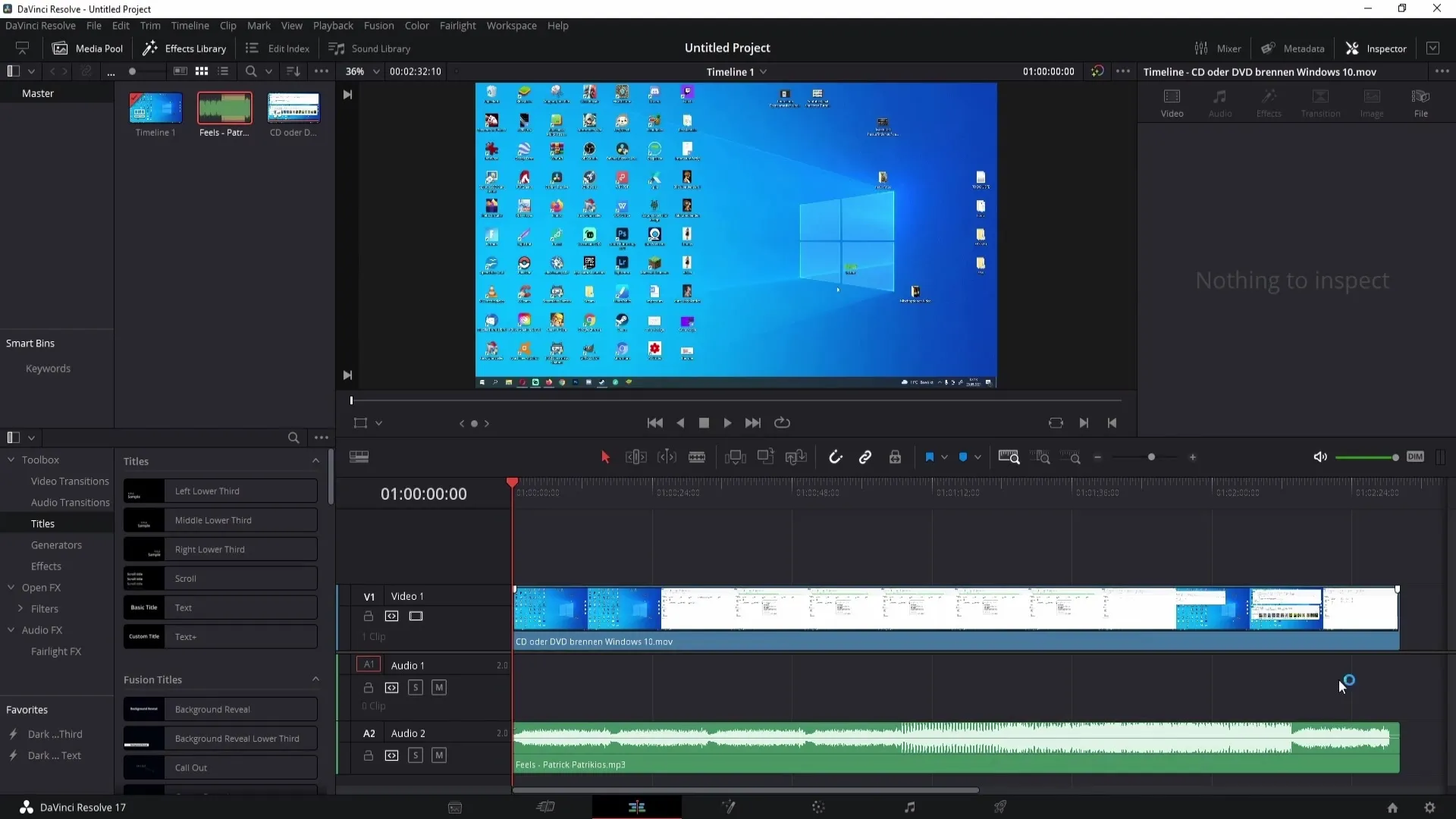
Para voltar ao estado original, pode facilmente utilizar a função de avançar ou recuar para anular as alterações. Isto é particularmente importante para garantir que todos os elementos necessários no seu projeto permanecem ligados.
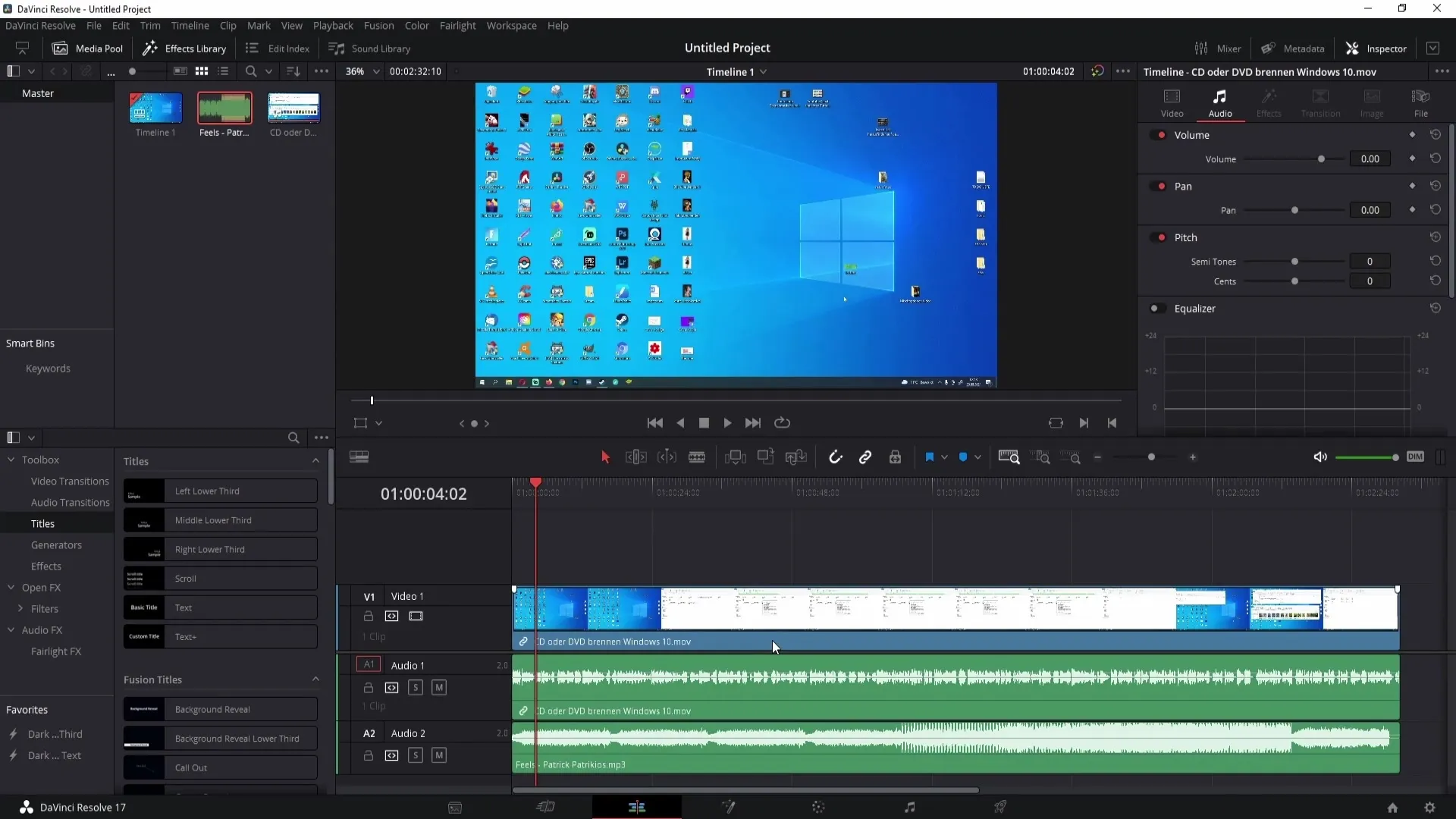
No entanto, se quiser deixar a voz e a música no seu vídeo, pode ajustar o volume da música. Para o fazer, clique na faixa de música e vá para o inspetor. Active o inspetor, se ainda não estiver visível, e encontre o cursor de volume.
Pode agora arrastar o cursor de volume para baixo para tornar a música mais baixa. Certifique-se de que observa as flutuações de áudio. À medida que reduz mais o volume, os picos devem tornar-se mais pequenos, indicando que o som está a ficar mais baixo.
Dê os retoques finais no seu ficheiro de áudio aumentando o volume ainda mais, se necessário, para garantir que o som está equilibrado. O volume correto é crucial para a qualidade final do seu vídeo.
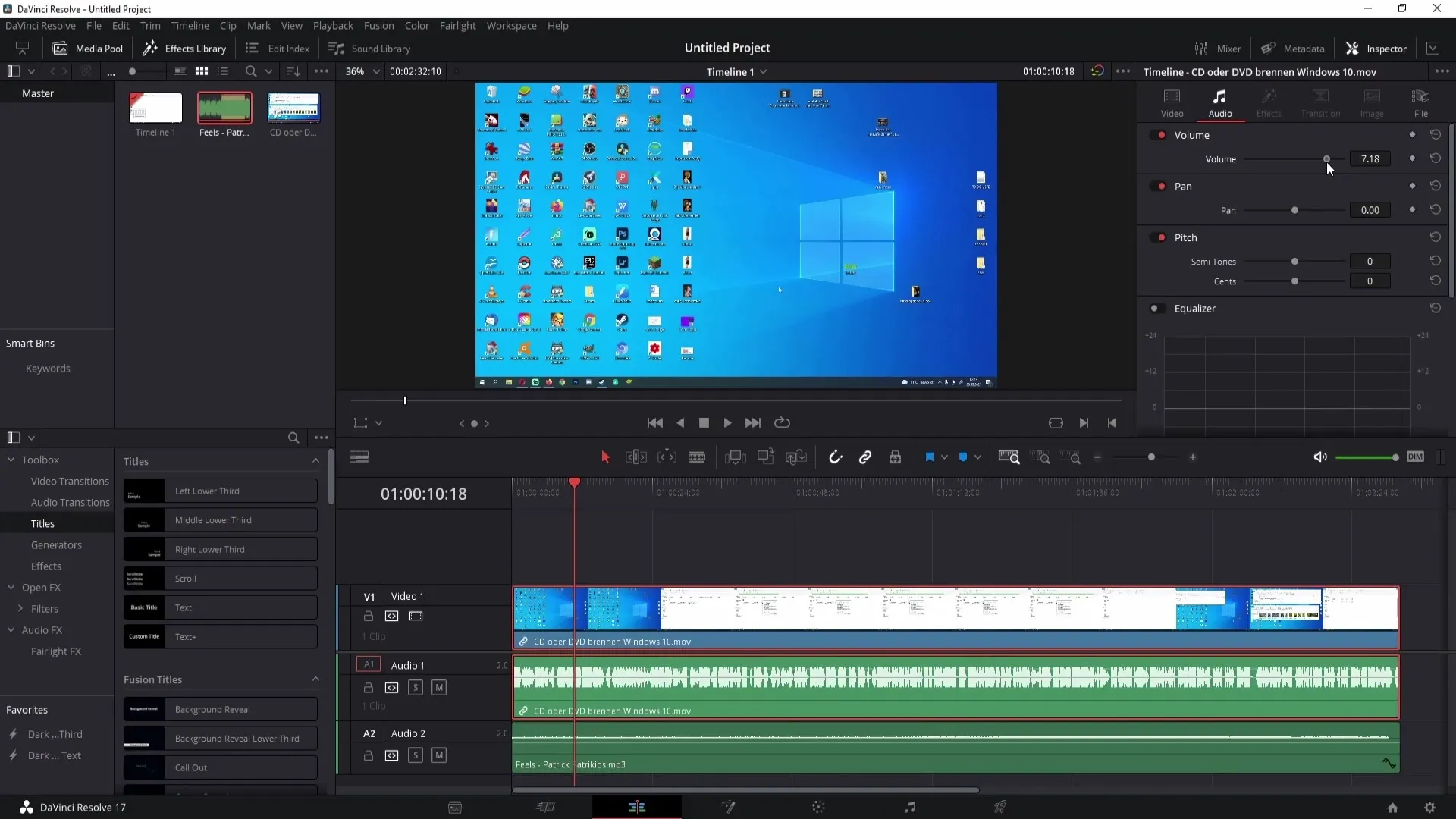
Resumo
Neste guia, aprendeu a inserir música no DaVinci Resolve, a definir o volume correto e a gerir os elementos de áudio e vídeo na sua linha de tempo. Com estas competências básicas, pode melhorar significativamente a qualidade dos seus vídeos e dar-lhes um toque profissional.
Perguntas frequentes
Como é que adiciono música no DaVinci Resolve? Pode adicionar música arrastando e largando o ficheiro no Media Pool e, em seguida, adicionando-o à linha de tempo.
Posso ajustar o volume da música?Sim, clicando na faixa de áudio e ajustando o volume no inspetor.
Como posso cortar a música?Use a ferramenta de corte para cortar a música no comprimento desejado.


